Contents
- Tầm Quan Trọng Của File Excel Quản Lý Kho Đối Với Doanh Nghiệp Nhỏ
- Ưu Điểm Khi Tự Xây Dựng Hệ Thống Quản Lý Kho
- Thiết Lập Cấu Trúc File Excel Chuẩn Chuyên Nghiệp
- Tạo Các Sheet Chức Năng Cần Thiết
- Quy Tắc Đặt Tên Sheet và Table
- Hướng Dẫn Thiết Kế Giao Diện Điều Khiển Chính
- Tô Màu Nền Và Định Hình Không Gian Làm Việc
- Tạo Nút Điều Hướng Bằng Shape và Icon
- Kỹ Thuật Grouping Và Căn Chỉnh Đối Tượng
- Bảo Vệ Vị Trí Đối Tượng
- Xây Dựng Bảng Dữ Liệu Gốc Và Danh Mục Sản Phẩm
- Thiết Lập Sheet Danh Sách Sản Phẩm
- Đổi Tên Table Một Cách Hợp Lý
- Cấu Trúc Trường Dữ Liệu Chi Tiết
- Áp Dụng Data Validation Nâng Cao Để Tối Ưu Nhập Liệu
- Tạo Danh Sách Xổ Xuống (List) Cho Sản Phẩm
- Ràng Buộc Kiểu Dữ Liệu Đầu Vào
- Kết Nối Dữ Liệu Giữa Các Sheet Mua, Bán Và Kho
- Tạo Các Sheet Dữ Liệu Chi Tiết
- Liên Kết Danh Mục Sản Phẩm Sang Sheet Kho
- Chuẩn Bị Cho Các Tính Toán Quản Lý Tồn Kho Cơ Bản
- Tầm Quan Trọng Của Dữ Liệu Chuẩn Hóa
- Lên Kế Hoạch Sử Dụng Công Thức Liên Kết
- Tối Ưu Hóa Tính Linh Hoạt
- Tổng Kết
Việc tự xây dựng một file Excel để quản lý nghiệp vụ mua, bán và quản lý tồn kho là bước khởi đầu thiết yếu cho mọi doanh nghiệp nhỏ. File Excel này giúp bạn nắm bắt dòng chảy hàng hóa và tài chính một cách tức thời, là nền tảng vững chắc trước khi chuyển sang các phần mềm bán hàng chuyên nghiệp như ShopOne. Bài viết này sẽ cung cấp hướng dẫn chi tiết từng bước về cách tạo file excel quản lý kho từ khâu thiết lập giao diện đến cấu trúc dữ liệu, giúp bạn tối ưu hóa quy trình nghiệp vụ. Mục tiêu là tạo ra một hệ thống đơn giản, dễ bảo trì, tận dụng triệt để các tính năng sẵn có của Excel như Data Validation và tính năng Table, từ đó cải thiện đáng kể khả năng báo cáo bán hàng cơ bản.
Tầm Quan Trọng Của File Excel Quản Lý Kho Đối Với Doanh Nghiệp Nhỏ
Đối với các nhà kinh doanh mới hoặc doanh nghiệp có quy mô nhỏ, việc sử dụng Excel để quản lý kho hàng và giao dịch bán hàng là một giải pháp tối ưu về chi phí và tính linh hoạt. Một hệ thống quản lý thủ công nhưng có cấu trúc chuẩn mực sẽ giúp hình thành thói quen theo dõi dữ liệu chính xác. Đây là bước đệm quan trọng. Nó giúp chủ cửa hàng dễ dàng làm quen với các khái niệm như tồn kho, giá vốn, và doanh thu.
Ưu Điểm Khi Tự Xây Dựng Hệ Thống Quản Lý Kho
Tự tay thiết kế file Excel mang lại sự tùy biến cao. Bạn có thể điều chỉnh cấu trúc bảng tính sao cho phù hợp nhất với đặc thù sản phẩm và quy trình kinh doanh của mình. Điều này hoàn toàn khác biệt so với việc sử dụng các mẫu có sẵn. Việc tự xây dựng cũng giúp người dùng hiểu rõ bản chất của dữ liệu, từ đó có thể xử lý các vấn đề phát sinh một cách nhanh chóng.
Độ chính xác của dữ liệu được cải thiện rõ rệt khi áp dụng các kỹ thuật như Data Validation. Điều này giúp loại bỏ lỗi nhập liệu thủ công, vốn là nguyên nhân phổ biến gây sai lệch tồn kho. Excel trở thành một công cụ phân tích mạnh mẽ. Nó cho phép bạn dễ dàng tổng hợp thông tin, đưa ra các quyết định kịp thời về mua hàng và điều chỉnh chiến lược bán hàng.
Thiết Lập Cấu Trúc File Excel Chuẩn Chuyên Nghiệp
Một file quản lý kho hiệu quả không chỉ là tập hợp các bảng tính. Nó phải là một hệ thống dữ liệu liên kết và có tổ chức. Cấu trúc chuẩn nên bao gồm ít nhất năm sheet chức năng cơ bản.
Tạo Các Sheet Chức Năng Cần Thiết
Bạn cần tạo ra các sheet riêng biệt để phân loại dữ liệu và nghiệp vụ. Cụ thể, hệ thống sẽ bao gồm:
- Tổng Hợp (Dashboard): Sheet chính để thiết kế giao diện điều khiển và tổng quan.
- DS San Pham (Danh Sách Sản Phẩm): Sheet lưu trữ danh mục sản phẩm gốc.
- Mua: Sheet chuyên biệt ghi nhận các giao dịch nhập hàng.
- Bán: Sheet chuyên biệt ghi nhận các giao dịch xuất hàng/bán hàng.
- Kho: Sheet tổng hợp tồn kho hiện tại, dựa trên dữ liệu từ Mua và Bán.
Quy Tắc Đặt Tên Sheet và Table
Để thuận tiện cho việc viết công thức liên kết dữ liệu sau này, bạn không nên đặt tên sheet có dấu. Thay vào đó, hãy sử dụng các ký tự không dấu hoặc kết hợp chữ hoa/chữ thường. Ví dụ, thay vì “Danh Sách Sản Phẩm”, hãy đặt là “DS San Pham”.
Đối với Table, việc đặt tên rõ ràng (ví dụ: SP, Table_Mua, Table_Ban) là bắt buộc. Điều này cho phép bạn tham chiếu đến toàn bộ vùng dữ liệu của bảng một cách linh hoạt trong các công thức. Việc này sẽ đảm bảo khi bạn thêm dữ liệu mới, công thức liên kết vẫn hoạt động chính xác mà không cần chỉnh sửa lại vùng chọn.
Hướng Dẫn Thiết Kế Giao Diện Điều Khiển Chính
Giao diện điều khiển (Dashboard) không chỉ để hiển thị thông tin. Nó là nơi người dùng tương tác chính với hệ thống, do đó cần phải trực quan và dễ sử dụng.
Tô Màu Nền Và Định Hình Không Gian Làm Việc
Đầu tiên, hãy tô màu nền cho toàn bộ sheet Tổng Hợp để tạo một không gian làm việc chuyên nghiệp. Bạn có thể chọn toàn bộ sheet bằng cách nhấn vào ô tam giác ở góc trên bên trái. Sau đó vào thẻ Home và chọn màu sắc phù hợp. Việc này tạo điểm nhấn thẩm mỹ và phân biệt rõ ràng với các sheet dữ liệu khác.
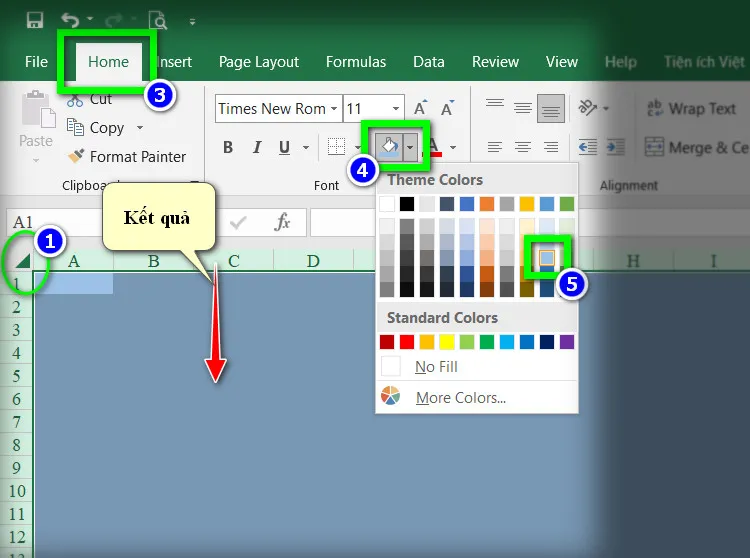 Thao tác tô màu nền cho toàn bộ sheet Excel để tạo giao diện điều khiển chính cho file quản lý kho
Thao tác tô màu nền cho toàn bộ sheet Excel để tạo giao diện điều khiển chính cho file quản lý kho
Tạo Nút Điều Hướng Bằng Shape và Icon
Tạo các nút điều hướng chức năng Mua, Bán, Kho bằng cách sử dụng các hình khối trong Excel. Truy cập thẻ Insert, chọn Shapes, và chọn hình chữ nhật bo góc (Rectangle: Rounded Corners). Sau đó, sử dụng chức năng Edit Text để đặt tên cho từng nút.
Bạn nên thêm các biểu tượng (Icon) tương ứng với từng chức năng để tăng tính trực quan. Ví dụ, sử dụng biểu tượng giỏ hàng cho chức năng Mua, xe tải cho Kho. Sau khi chèn biểu tượng, bạn cần căn chỉnh màu sắc, đường viền của hình khối tại thẻ Format. Sử dụng Shape Fill để tô màu và Shape Outline để điều chỉnh đường viền.
Kỹ Thuật Grouping Và Căn Chỉnh Đối Tượng
Để di chuyển một nút (gồm Hình khối và Icon) một cách dễ dàng, bạn cần gộp chúng lại. Giữ phím Ctrl và chọn cả hai đối tượng. Sau đó, nhấn chuột phải và chọn Group để nhóm chúng thành một đối tượng duy nhất.
Khi đã có ba đối tượng (Mua, Bán, Kho), bạn cần căn chỉnh vị trí của chúng một cách chính xác. Chọn cả ba đối tượng. Truy cập thẻ Format, chọn Align. Lần lượt chọn Align Top để căn chỉnh chúng trên cùng một hàng ngang, và Distribute Horizontally để phân bố khoảng cách đều giữa chúng. Kỹ thuật này đảm bảo giao diện điều khiển chính cho cách tạo file excel quản lý kho trông cân đối và chuyên nghiệp.
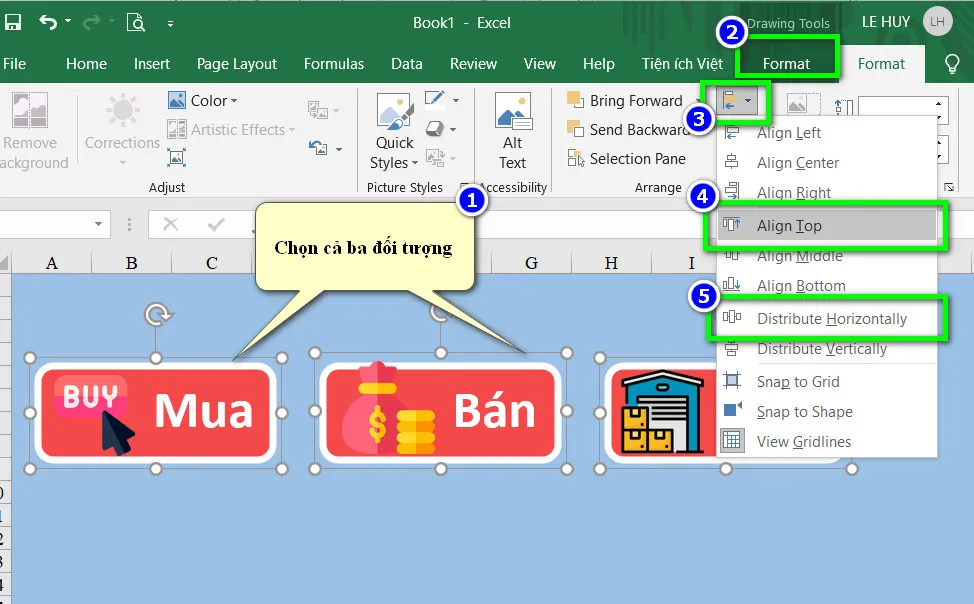 Sử dụng tính năng Align Top và Distribute Horizontally để căn chỉnh chính xác vị trí các nút chức năng Mua, Bán, Kho trong file quản lý kho Excel
Sử dụng tính năng Align Top và Distribute Horizontally để căn chỉnh chính xác vị trí các nút chức năng Mua, Bán, Kho trong file quản lý kho Excel
Bảo Vệ Vị Trí Đối Tượng
Một bước nâng cao quan trọng là cố định vị trí các nút điều khiển. Nếu không cố định, khi bạn thay đổi chiều rộng cột hoặc chiều cao hàng, các nút có thể bị di chuyển hoặc thay đổi kích thước. Chọn tất cả các đối tượng đã được nhóm. Nhấn chuột phải, chọn Size and Properties. Trong cửa sổ Format Picture, tại mục Properties, hãy chọn Don’t move or size with cells. Chức năng này sẽ đảm bảo giao diện luôn được giữ nguyên, bất kể sự thay đổi nào về cấu trúc bảng tính.
Xây Dựng Bảng Dữ Liệu Gốc Và Danh Mục Sản Phẩm
Dữ liệu gốc là xương sống của mọi hệ thống quản lý. Việc thiết lập chuẩn ngay từ đầu giúp dữ liệu được quản lý tập trung và nhất quán.
Thiết Lập Sheet Danh Sách Sản Phẩm
Chuyển sang sheet DS San Pham. Tại đây, bạn sẽ nhập danh sách tất cả các mặt hàng hiện có của cửa hàng. Cấu trúc bảng tính này nên đơn giản, với các cột cơ bản như Mã Sản Phẩm và Tên Sản Phẩm. Đảm bảo rằng mỗi sản phẩm chỉ xuất hiện một lần duy nhất để tránh sự trùng lặp dữ liệu.
Sau khi nhập danh sách, bạn cần chuyển vùng dữ liệu này thành một Table. Quét chọn toàn bộ vùng dữ liệu, sau đó nhấn tổ hợp phím Ctrl + T. Trong hộp thoại hiện ra, hãy tích chọn My table has headers. Việc chuyển đổi này có mục đích cực kỳ quan trọng: khi bạn thêm một sản phẩm mới, Table sẽ tự động mở rộng vùng dữ liệu.
Đổi Tên Table Một Cách Hợp Lý
Sau khi tạo Table, hãy truy cập thẻ Design (hiện ra khi bạn chọn vào Table). Tại mục Table Name, bạn nên đặt tên ngắn gọn và dễ nhớ, ví dụ SP. Tên này sẽ được sử dụng trong hàm INDIRECT để tạo danh sách xố xuống tự động cập nhật, một kỹ thuật cực kỳ mạnh mẽ để quản lý dữ liệu trong cách tạo file excel quản lý kho.
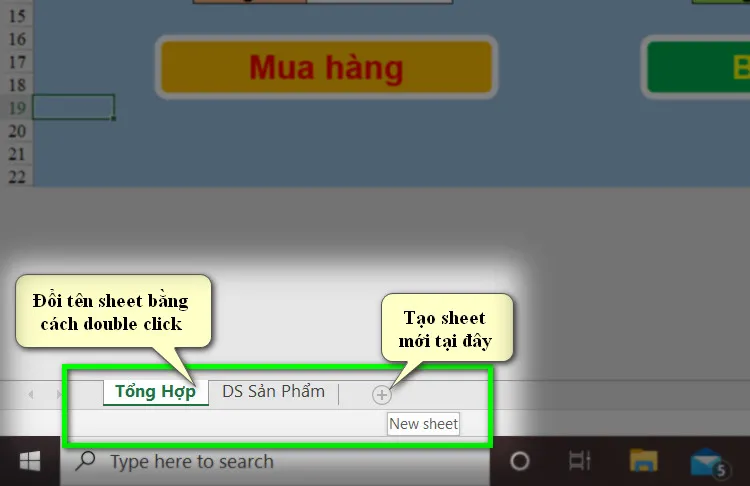 Thao tác đổi tên cho sheet Excel thành DS San Pham và Table thành SP để thuận tiện cho việc tham chiếu dữ liệu
Thao tác đổi tên cho sheet Excel thành DS San Pham và Table thành SP để thuận tiện cho việc tham chiếu dữ liệu
Cấu Trúc Trường Dữ Liệu Chi Tiết
Quay lại sheet Tổng Hợp. Bạn cần thiết lập các trường nhập liệu cho nghiệp vụ Mua và Bán. Các cột cần có cho mỗi nghiệp vụ bao gồm:
- Ngày Mua/Bán: Ghi lại thời gian giao dịch.
- Sản Phẩm: Tên hoặc mã sản phẩm được chọn từ danh sách có sẵn.
- Số Lượng: Số lượng nhập/xuất kho.
- Đơn Giá: Giá mua vào hoặc giá bán ra.
- Thành Tiền: Được tính bằng công thức
Số Lượng Đơn Giá.
Các trường này phải được sắp xếp rõ ràng trên giao diện Tổng Hợp để người dùng dễ dàng theo dõi và nhập liệu. Việc này là bước chuẩn bị để tích hợp các chức năng Data Validation.
Áp Dụng Data Validation Nâng Cao Để Tối Ưu Nhập Liệu
Data Validation là tính năng không thể thiếu để nâng cao chất lượng dữ liệu. Nó giúp ràng buộc người dùng chỉ được phép nhập những giá trị hợp lệ, từ đó ngăn chặn lỗi sai từ nguồn.
Tạo Danh Sách Xổ Xuống (List) Cho Sản Phẩm
Chọn ô đầu tiên dưới cột Sản Phẩm trong phần Mua Hàng. Truy cập thẻ Data, chọn Data Validation. Tại mục Allow, chọn List. Trong mục Source, nhập công thức:
=INDIRECT("SP")
Trong đó, "SP" chính là tên của Table danh sách sản phẩm mà bạn đã đặt tên ở bước trước. Hàm INDIRECT sẽ giúp danh sách xổ xuống tự động tham chiếu đến toàn bộ dữ liệu trong Table SP, kể cả khi bạn thêm sản phẩm mới.
Sau khi tạo thành công cho phần Mua Hàng, bạn chỉ cần Copy ô có Data Validation này và Paste sang cột Sản Phẩm của phần Bán Hàng để áp dụng tương tự. Kỹ thuật này giúp tiết kiệm thời gian và đảm bảo tính nhất quán của dữ liệu.
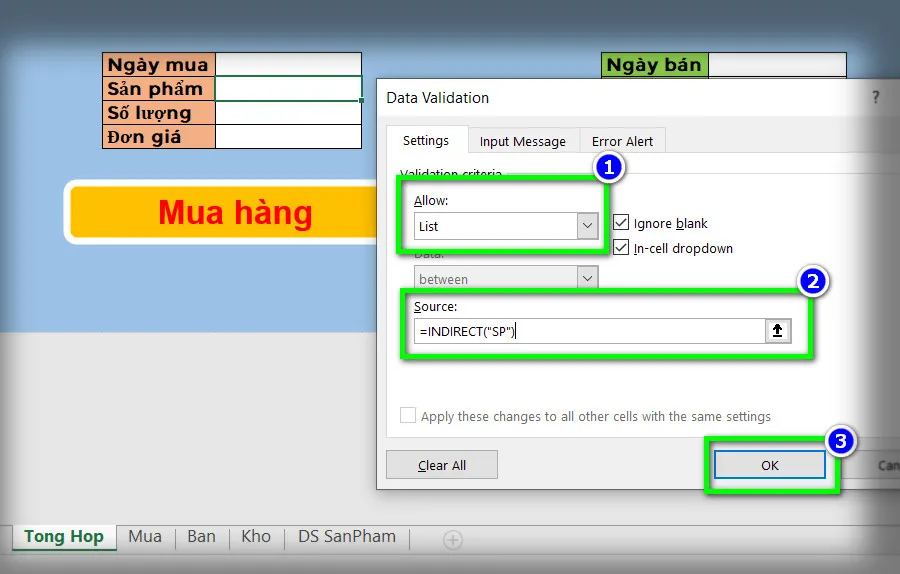 Cài đặt Data Validation List và dùng hàm INDIRECT(SP) để tạo danh sách sản phẩm tự động cập nhật trong file quản lý kho Excel
Cài đặt Data Validation List và dùng hàm INDIRECT(SP) để tạo danh sách sản phẩm tự động cập nhật trong file quản lý kho Excel
Ràng Buộc Kiểu Dữ Liệu Đầu Vào
Cột Số Lượng và Đơn Giá bắt buộc phải là kiểu dữ liệu số. Nếu người dùng nhập chữ (Text) hoặc ký tự đặc biệt, hệ thống quản lý kho sẽ không thể thực hiện các phép tính toán. Để áp dụng ràng buộc này, chọn ô cần ràng buộc. Truy cập Data Validation. Tại mục Allow, chọn Custom. Trong mục Formula, nhập công thức:
=ISNUMBER(D11) (Thay D11 bằng ô đầu tiên của cột bạn đang ràng buộc, ví dụ Số Lượng)
Công thức này sẽ chỉ trả về TRUE (hợp lệ) nếu giá trị trong ô là một số. Nếu người dùng nhập văn bản, Excel sẽ hiển thị thông báo lỗi. Bạn nên tùy chỉnh thông báo lỗi (Error Alert) để hướng dẫn người dùng nhập đúng định dạng. Sau đó, Copy và Paste định dạng này cho các ô Số Lượng và Đơn Giá còn lại.
Kết Nối Dữ Liệu Giữa Các Sheet Mua, Bán Và Kho
Bước tiếp theo là xây dựng các Sheet dữ liệu chi tiết. Đây là nơi các giao dịch thực tế sẽ được lưu trữ và tổng hợp.
Tạo Các Sheet Dữ Liệu Chi Tiết
Tạo ba Sheet mới: Mua, Ban và Kho.
Trên Sheet Tổng Hợp, chọn các tiêu đề cột dữ liệu (Ngày mua, Sản Phẩm, Số Lượng, Đơn Giá). Copy chúng bằng Ctrl + C. Chuyển sang Sheet Mua. Nhấn chuột phải vào một ô bất kỳ và chọn Paste Special, sau đó chọn Transpose. Thao tác này giúp chuyển các tiêu đề từ chiều dọc sang chiều ngang. Thêm cột Thành Tiền (Số Lượng Đơn Giá).
Quét chọn các tiêu đề vừa tạo trên Sheet Mua và nhấn Ctrl + T để tạo Table. Đặt tên Table là Table_Mua.
Lặp lại quy trình tương tự cho Sheet Ban. Copy Table từ Sheet Mua, Paste sang Sheet Ban. Sau đó, vào thẻ Design và đổi tên Table thành Table_Ban. Việc sử dụng cùng một cấu trúc bảng tính (schema) cho Mua và Bán sẽ giúp việc tổng hợp dữ liệu sau này dễ dàng hơn rất nhiều.
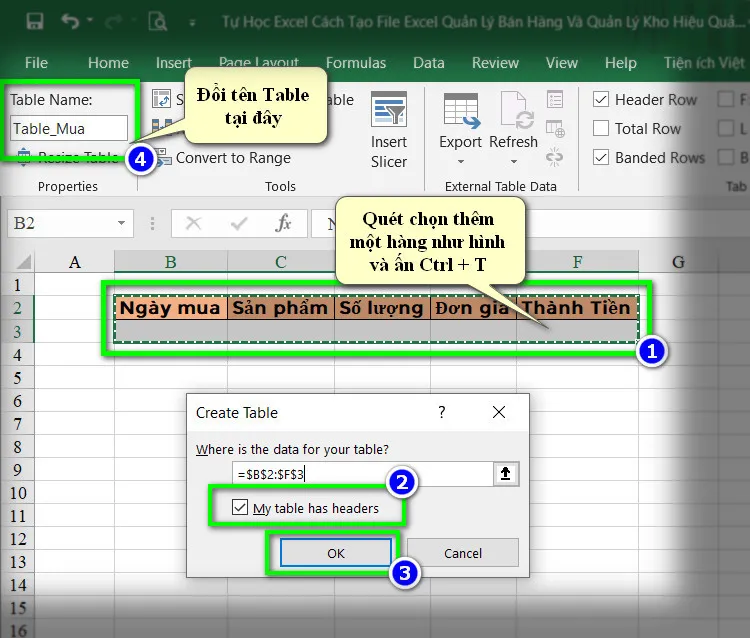 Tạo Table trên sheet Mua và đặt tên là Table_Mua. Việc này giúp việc tổng hợp dữ liệu cho file quản lý kho trở nên linh hoạt hơn
Tạo Table trên sheet Mua và đặt tên là Table_Mua. Việc này giúp việc tổng hợp dữ liệu cho file quản lý kho trở nên linh hoạt hơn
Liên Kết Danh Mục Sản Phẩm Sang Sheet Kho
Sheet Kho là nơi tổng hợp kết quả tồn kho. Cấu trúc của Sheet Kho sẽ bao gồm các cột sau:
- Sản Phẩm: Danh sách tất cả sản phẩm đang có.
- Số Lượng Mua: Tổng số lượng đã nhập.
- Tổng Giá Mua: Tổng chi phí đã nhập.
- Số Lượng Bán: Tổng số lượng đã xuất.
- Tổng Giá Bán: Tổng doanh thu đã bán.
- Còn Trong Kho: Tồn kho hiện tại.
Tại cột Sản Phẩm của Sheet Kho, thay vì nhập thủ công, bạn cần liên kết nó với danh sách sản phẩm gốc. Chọn ô đầu tiên dưới cột Sản Phẩm. Gõ dấu bằng (=). Sau đó chuyển sang Sheet DS San Pham và chọn ô chứa tên sản phẩm đầu tiên. Nhấn Enter.
Thao tác này tạo ra một liên kết trực tiếp. Khi danh sách sản phẩm gốc thay đổi, dữ liệu ở Sheet Kho cũng sẽ tự động cập nhật. Kéo công thức này xuống để áp dụng cho toàn bộ danh sách.
Chuẩn Bị Cho Các Tính Toán Quản Lý Tồn Kho Cơ Bản
Mặc dù đây là Phần 1 tập trung vào cấu trúc và giao diện, nhưng việc chuẩn bị cho các công thức tính toán là không thể bỏ qua. Hệ thống vừa xây dựng là nền tảng hoàn hảo cho việc áp dụng các hàm tổng hợp dữ liệu có điều kiện.
Tầm Quan Trọng Của Dữ Liệu Chuẩn Hóa
Việc sử dụng Data Validation và tính năng Table ngay từ đầu đã đảm bảo rằng dữ liệu ở các Sheet Mua và Ban là sạch sẽ và đồng nhất. Điều này cho phép các hàm tính toán phức tạp như SUMIF hoặc SUMIFS hoạt động chính xác. Chẳng hạn, để tính tổng Số Lượng Mua của một Sản Phẩm cụ thể, công thức sẽ đơn giản là tham chiếu đến Table_Mua với điều kiện là tên sản phẩm.
Lên Kế Hoạch Sử Dụng Công Thức Liên Kết
Trong Phần 2 (Phần công thức), bạn sẽ sử dụng các hàm như SUMIF để:
- Tính Số Lượng Mua và Tổng Giá Mua dựa trên
Table_Mua. - Tính Số Lượng Bán và Tổng Giá Bán dựa trên
Table_Ban. - Tính Tồn Kho cuối cùng bằng công thức:
Số Lượng Mua - Số Lượng Bán.
Việc chuẩn bị tốt cấu trúc trong hướng dẫn cách tạo file excel quản lý kho này sẽ giúp các công thức trên trở nên ngắn gọn và dễ hiểu, thay vì phải tham chiếu đến các vùng dữ liệu thủ công, dễ bị lỗi. Điều này thể hiện sự chuyên môn và tính xác đáng trong việc xây dựng hệ thống quản lý.
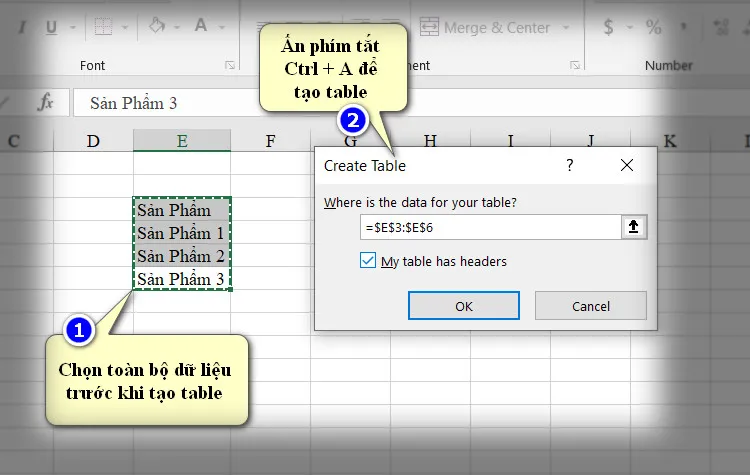 Thao tác tạo Table cho danh mục sản phẩm (SP) bằng tổ hợp phím Ctrl + T, đây là tính năng quan trọng để dữ liệu được cập nhật tự động trong file quản lý kho Excel
Thao tác tạo Table cho danh mục sản phẩm (SP) bằng tổ hợp phím Ctrl + T, đây là tính năng quan trọng để dữ liệu được cập nhật tự động trong file quản lý kho Excel
Tối Ưu Hóa Tính Linh Hoạt
Sự linh hoạt của Table và hàm INDIRECT cho phép bạn mở rộng quy mô kinh doanh mà không cần phải thiết kế lại file. Khi có sản phẩm mới, chỉ cần thêm vào Sheet DS San Pham. Danh sách xố xuống ở Tổng Hợp và Sheet Kho sẽ tự động cập nhật. Đây là một lợi ích lớn của việc áp dụng các kỹ thuật Excel nâng cao. Nó giúp người mới bắt đầu có thể tạo ra một công cụ quản lý chuyên nghiệp, tiết kiệm thời gian và tăng cường quản lý tồn kho chính xác hơn.
Tổng Kết
Việc tự xây dựng một file cách tạo file excel quản lý kho cơ bản theo các bước trên đã hoàn thành xong phần nền móng quan trọng nhất: thiết lập cấu trúc và giao diện chuẩn. Chúng ta đã định hình được một hệ thống quản lý dữ liệu hiệu quả, từ việc thiết kế giao diện điều khiển trực quan, áp dụng quy tắc đặt tên chuyên nghiệp, cho đến việc sử dụng các tính năng nâng cao như Data Validation và Table để đảm bảo tính toàn vẹn của dữ liệu. Cấu trúc này không chỉ giúp việc nhập liệu trở nên dễ dàng và chính xác hơn mà còn là bước chuẩn bị hoàn hảo cho việc tích hợp các công thức tính toán và báo cáo phức tạp trong giai đoạn tiếp theo.

Với nhiều năm tìm hiểu trong lĩnh vực giải pháp quản lý bán hàng, thu chi và phần mềm POS, Duy Luân mong muốn chia sẻ kinh nghiệm và thông tin hữu ích giúp các cửa hàng, doanh nghiệp vừa và nhỏ tại Việt Nam áp dụng công nghệ vào vận hành hiệu quả hơn.
Tại ShopOne, Duy Luân phụ trách biên tập nội dung, tổng hợp kiến thức, hướng dẫn và đánh giá các công cụ hỗ trợ kinh doanh hiện đại.
